Rozwiązanie problemu z brakiem routera w systemie
Sytuacje z problemami z siecią na komputerze zdarzają się dość często. Mogą to być różne awarie w postaci rozłączeń, błędów w działaniu składników sieciowych systemu Windows, nieprawidłowego działania lub nieprawidłowego działania sprzętu. W tym artykule podkreślimy jeden z problemów - niezdolność systemu do określenia routera podłączonego do komputera.
Treść
Router nie znajduje się w systemie
Następnie przyglądamy się sześciu powodom, dla których taka awaria występuje. Podobnie jak w przypadku innych problemów, może to być spowodowane błędami w oprogramowaniu sieciowym lub nieprawidłowym działaniem routera, portu lub samego kabla.
Powód 1: Nieprawidłowe połączenie
Podłączając router do komputera, trudno jest popełnić błąd, ale nikt nie jest na to odporny. Sprawdź, czy kabel jest prawidłowo podłączony do portów routera i karty sieciowej komputera. Łatwo to sobie wyobrazić: przewód od dostawcy jest podłączony do osobnego portu o nazwie WAN lub Internet, zwykle podświetlonego w innym kolorze niż inne złącza. Ten ostatni jest podłączony do kabla sieciowego, który przesyła sygnał z routera do komputera.

Powód 2: Awaria routera
Router jest bardzo złożonym urządzeniem technicznym, zarządzanym przez specjalne oprogramowanie. Może to powodować różne problemy związane z pracą oprogramowania "żelaznego" i (lub). Sterowniki systemu biorące udział w interakcji systemu operacyjnego z urządzeniem również ulegają awariom. Aby wyeliminować ten czynnik, musisz zrestartować router.
Ten proces nie jest trudny. Wystarczy wyłączyć urządzenie, a następnie po 30 - 60 sekundach włączyć je ponownie. Odbywa się to za pomocą specjalnego przycisku na obudowie, a w przypadku jego braku poprzez odłączenie od gniazda zasilania.

Powód 3: Nieprawidłowe działanie portu lub kabla
Dla nikogo nie jest tajemnicą, że środki techniczne z czasem ulegają pogorszeniu. Zarówno kable, jak i porty po obu stronach mogą przestać działać. Sprawdź kondycję tych komponentów w następujący sposób:
- Wymień kabel na inny znany towar.
- Podłącz przewód do innego portu routera i karty sieciowej.
Więcej szczegółów: Komputer nie widzi kabla sieciowego
Powód 4: Tryb odzyskiwania
Innym powodem działania omawianego dziś rutera jest przejście do trybu odzyskiwania oprogramowania (oprogramowania układowego). Może się to zdarzyć z powodu uszkodzenia już zainstalowanego oprogramowania sterującego lub pliku oprogramowania układowego, które użytkownik zainstalował samodzielnie. Ponadto tryb ten można aktywować ręcznie, co zostało bezpiecznie zapomniane.
Aby ustalić, że router próbuje odzyskać, może być na kilku podstawach. Są to migające światła i inne nietypowe zachowanie urządzenia. W takich przypadkach należy skontaktować się z centrum serwisowym, aby zainstalować odpowiednie oprogramowanie lub skorzystać z instrukcji na naszej stronie internetowej. Możesz to zrobić, wpisując frazę "router oprogramowania" w polu wyszukiwania na stronie głównej.
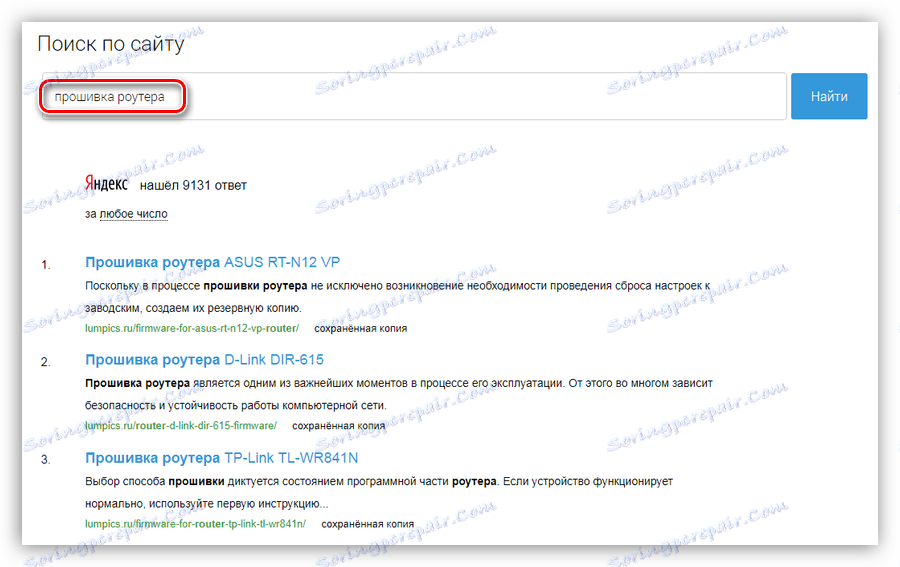
Powód 5: Niepoprawna obsługa składników sieciowych Windows
Nie opiszemy wszystkich możliwych czynników wpływających na "złą" sieć w "Windows". Wystarczy wiedzieć, że w systemie istnieje narzędzie umożliwiające identyfikację i, jeśli to możliwe, naprawienie problemów z oprogramowaniem.
- Kliknij prawym przyciskiem myszy ikonę sieci w obszarze powiadomień (obok zegara) i wybierz pozycję "Diagnozuj problemy" .
![Uruchamianie narzędzia do rozwiązywania problemów sieciowych w systemie Windows 7]()
- Czekamy na to narzędzie, aby zeskanować system i dać wynik. W zależności od sytuacji otrzymamy komunikat o pomyślnym rozwiązaniu problemu lub o opisie błędu.
Jeśli diagnoza nie pomogła, to idź dalej.
Powód 6: Ukryta sieć
Ten powód dotyczy pracy Wi-Fi. Komputer może nie widzieć sieci bezprzewodowej, jeśli jest ukryta. Takie sieci nie pokazują swojej nazwy i można się z nimi połączyć tylko poprzez podanie ich nazwy i autoryzacji.
Możesz rozwiązać problem, przechodząc do interfejsu sieciowego routera w przeglądarce. Adres i dane do połączenia są zapisane w instrukcji obsługi lub na naklejce na obudowie urządzenia.

Spośród wszystkich ustawień routera, musisz znaleźć parametr z nazwą (dla różnych urządzeń będzie inny) "Ukryj sieć", "Ukryj SSID", "Ukryj nazwę sieci" lub "Włącz rozgłaszanie SSID" . Znacznik wyboru zostanie wybrany obok opcji do usunięcia.
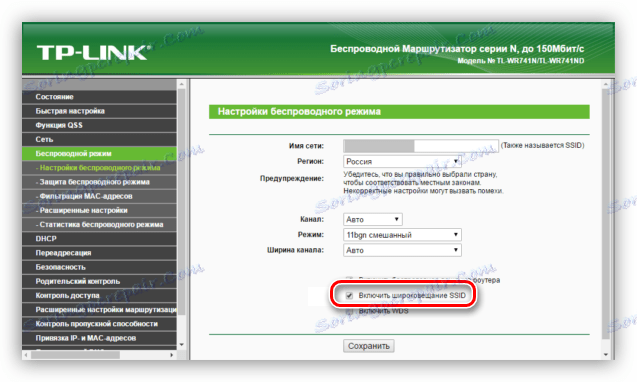
Wniosek
Rozwiązywanie problemów z siecią może być niełatwym zadaniem, szczególnie w przypadku braku wiedzy i doświadczenia. Powody podane w tym artykule są w kolejności ich wykrycia, tzn. Najpierw ustalamy, czy występują błędy fizyczne i błędy połączenia, a następnie rozwiązujemy problemy z oprogramowaniem. Jeśli żadne z zaleceń nie zadziałało, skontaktuj się z routerem w specjalistycznym warsztacie.
